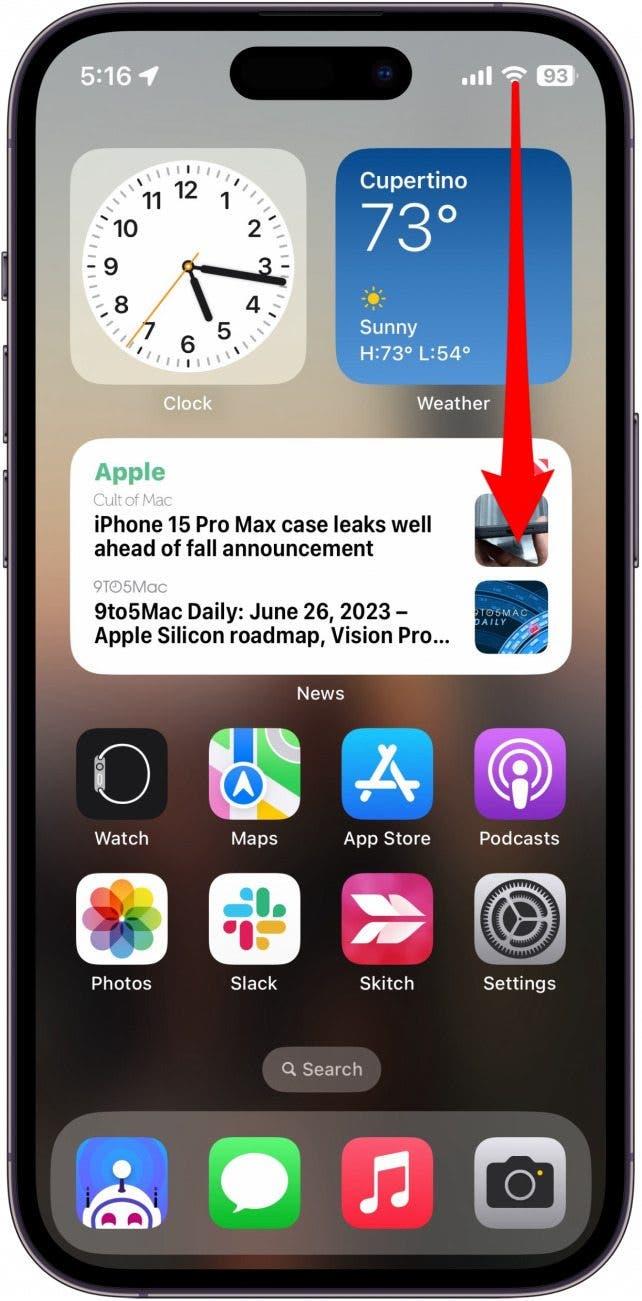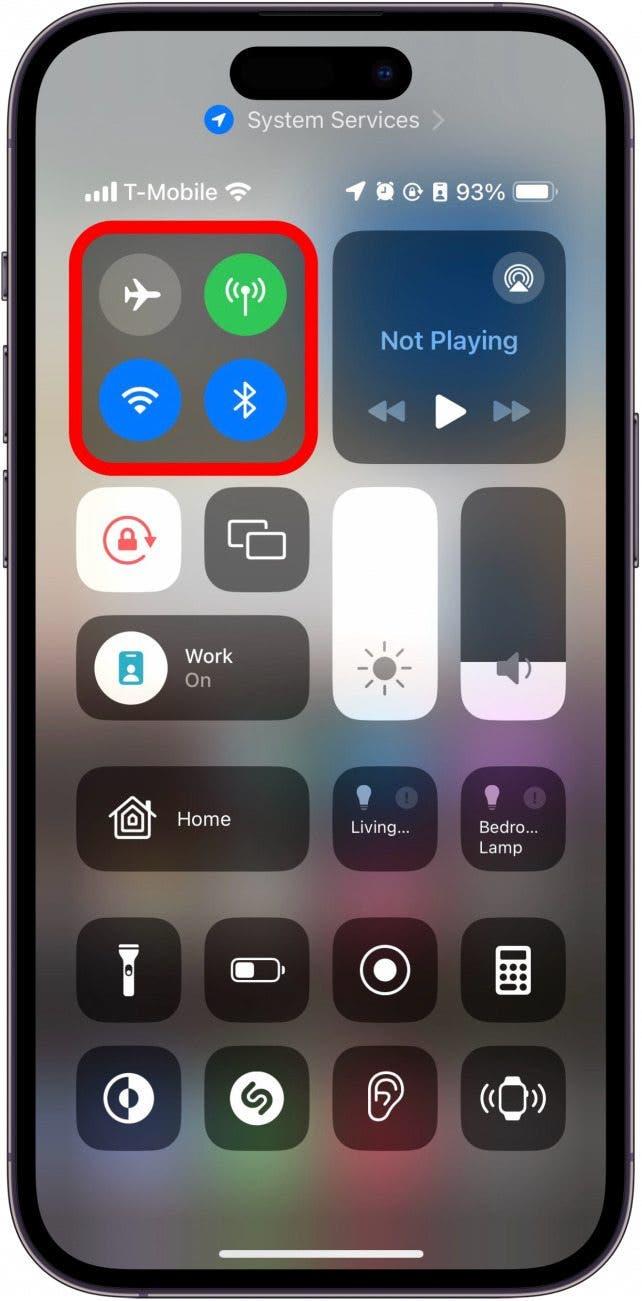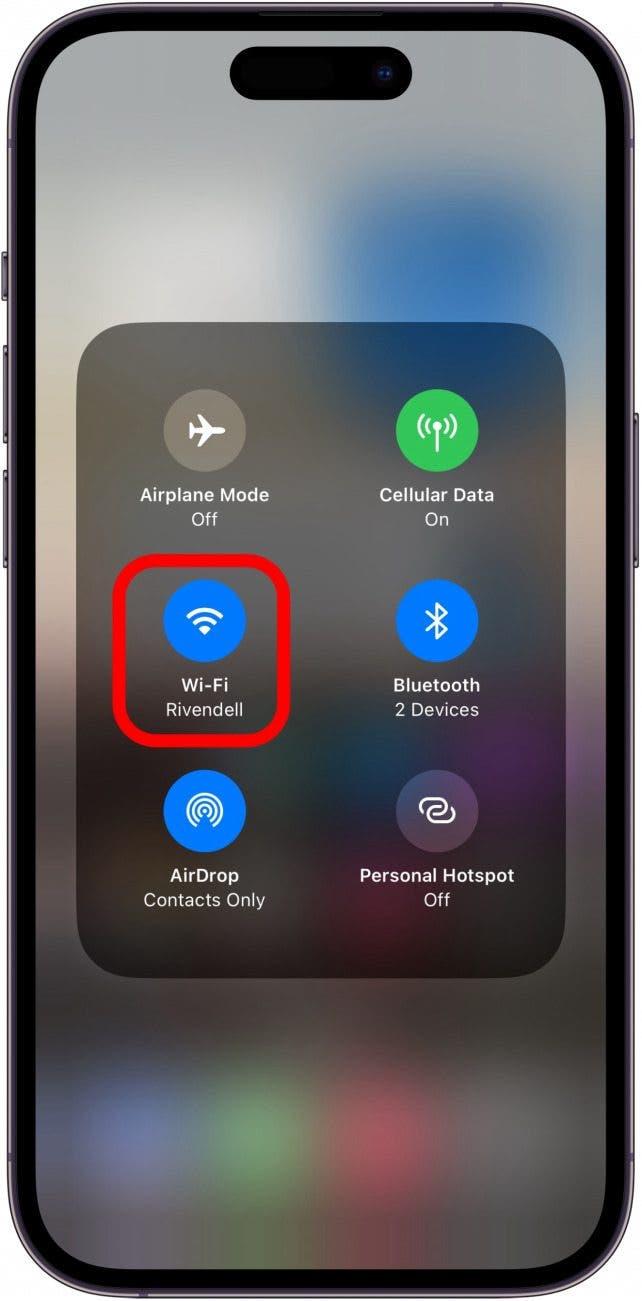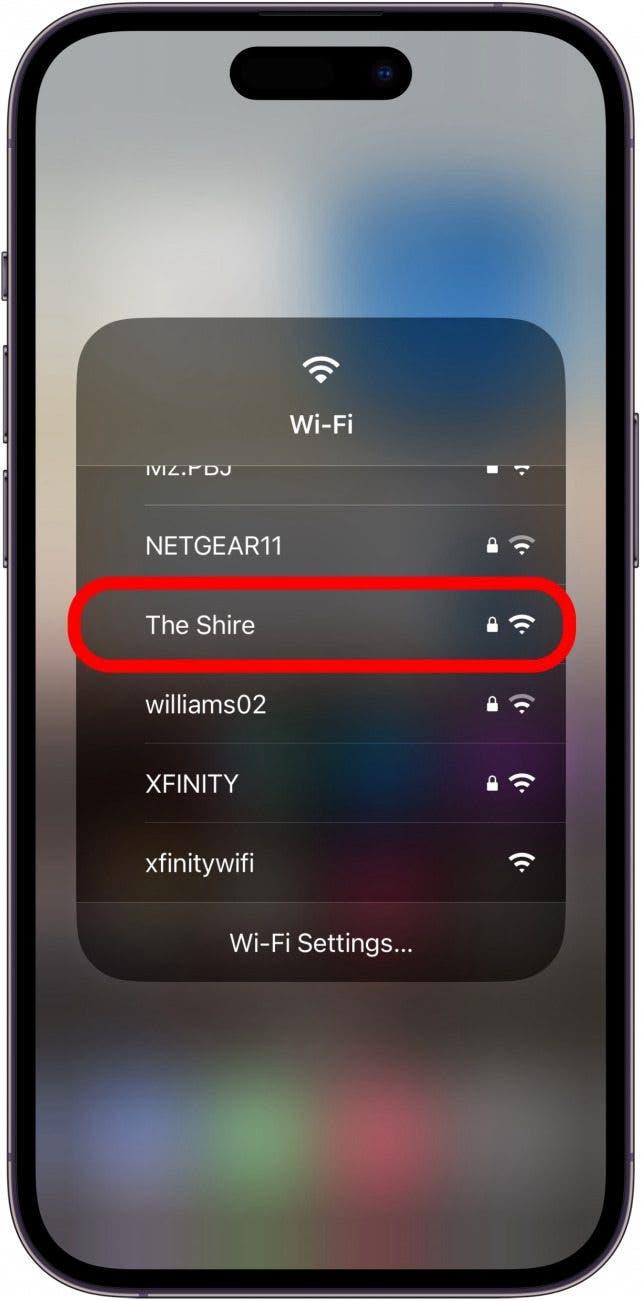האם אתה יודע כיצד להתחבר ל- Wi-Fi, או לשנות את הרשת שאתה משתמש בו, ישירות ממרכז הבקרה של ה- iPhone או iPad שלך? שיטה זו מהירה בהרבה ממיון דרך אפליקציית ההגדרות כדי למצוא רשתות זמינות. בואו נתחיל ללמוד כיצד לגשת להגדרות ה- Wi-Fi של ה- iPhone שלך דרך מרכז הבקרה.
למה תאהב את הטיפ הזה
- פתח במהירות את הגדרות ה- Wi-Fi של האייפון שלך
- לגשת בקלות לרשת ה- Wi-Fi כשאתה מגיע לבית של חבר.
לגשת במהירות להגדרות ה- Wi-Fi של iPhone
טיפ זה עובד על מכשירי אייפון המריצים iOS 16 או חדשים יותר ו- iPads המריצים iPados 16 או חדשים יותר.
החיבור לרשתות Wi-Fi הסמוכות באייפון הוא פשוט יחסית. אתה יכול לעשות זאת מאפליקציית ההגדרות, או אם אתה מופעל על ההגדרה, לפעמים יופיע קופץ, ושואל אם תרצה להתחבר לרשת סמוכה. אבל הדרך המהירה ביותר היא ממרכז הבקרה של האייפון שלך. לקבלת קיצורי דרך נוספים של אייפון, הקפד הירשם לניוזלטר החינמי שלנו ליום.
- החלק מטה מהקצה הימני העליון כדי לפתוח את מרכז הבקרה (אם לאייפון שלך יש כפתור ביתי, החלק למעלה מהקצה התחתון).

- הקש והחזק את קבוצת הפקדים השמאלית העליונה.

- הקש והחזק את סמל ה- Wi-Fi .

- בחר את רשת ה- Wi-Fi שלך.

יתכן שתצטרך להזין סיסמה לפני שתוכל להתחבר, אך המכשיר שלך יזכור את שם המשתמש והסיסמה לאחר שהצטרפת לרשת, כך שכל מה שתצטרך לעשות בפעם הבאה הוא הקש על השם בתפריט Wi-Fi כדי לְהִצְטַרֵף. בכל פעם שתרצה לשנות את הרשת בה אתה משתמש, עקוב אחר אותם שלבים ולהקש על אפשרות אחרת ברשימת רשת ה- Wi-Fi. בשלב הבא, גלה כיצד לעבור במהירות בין התקני Bluetooth .